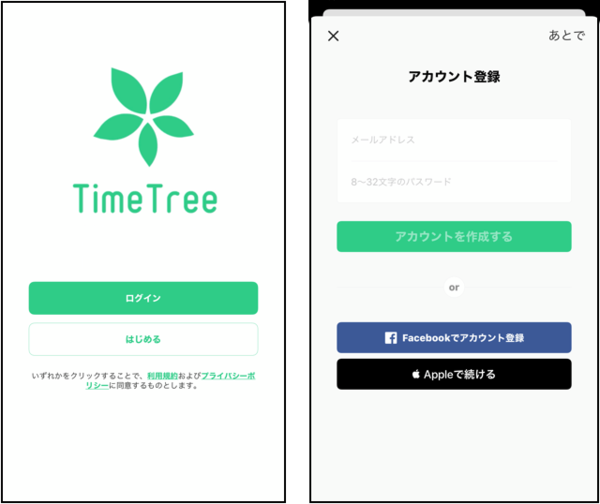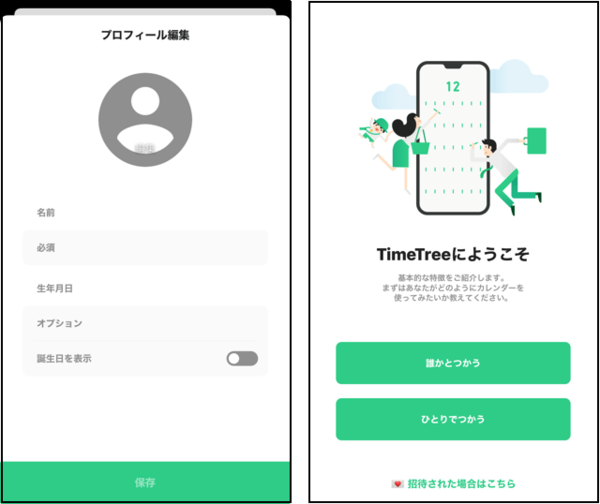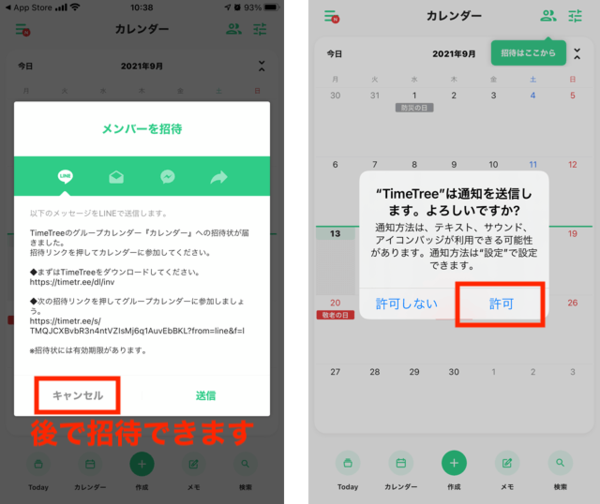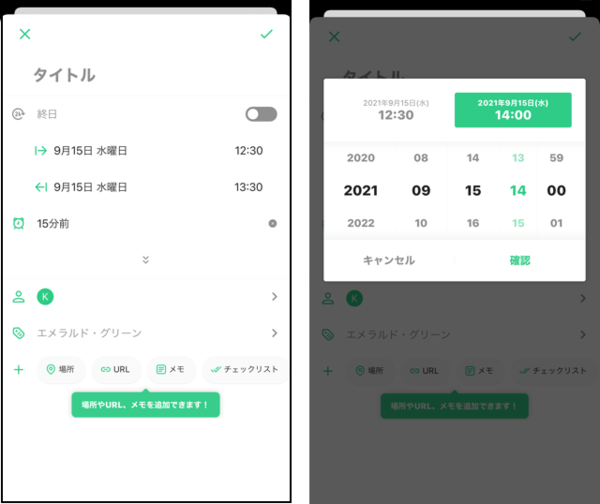タイムツリー(TimeTree)の使い方を解説! 個人・家族・カップル別の利用法も
タイムツリー(TimeTree)は、多くの人が使っているおなじみのカレンダーアプリ。友達同士・夫婦間・仕事仲間などさまざまなシーンで情報を共有できるので「すれ違い」防止にうってつけ!
iOS・Android・Web版に対応し、最大500人まで同じカレンダーを共有可能。基本機能は無料で利用でき、有料版(月額300円または年額3,000円)では広告非表示やファイル添付機能などが追加されます。
ですがこのタイムツリー、とても多機能なので「始めるのがちょっと心配」という方もいるかもしれません。
そこで今回は、タイムツリーの使い方について、個人や家族、カップルなどの用途別に解説。まずは押さえておきたい基本操作と気になる危険性について分かりやすくお伝えしていきます。
▼目次
1.タイムツリーとは? 何ができる?
2.他のカレンダーアプリとの違いは?
3.タイムツリーの使い方【最初の設定】
4.タイムツリーの使い方【個人で使う】
5.タイムツリーの使い方【家族・カップル・仕事で使う】
7.タイムツリーの便利機能
8.タイムツリーには危険性はあるのか
9.まとめ
タイムツリーとは?何ができる?
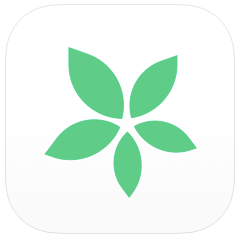
タイムツリー(TimeTree)とは、あなたの周りの人たちとの共有機能に優れたカレンダーアプリです。例えば家族、友達、カップルで。就職をしたら、仕事仲間で共有しても便利かもしれません。
◆タイムツリーではこんなことができる
・皆でカレンダーを共有して書き込み
・相手が予定を作成・変更すると通知。メッセージ機能も
・イベントにコメントや写真を残せる
・プライベートと仕事などカレンダーを使い分け
・他のカレンダーからデータ移行
タイムツリーは非常に多機能。仲間同士でメッセージのやりとりができたり、地図を載せたり、画像を添付することもできます。このアプリ1つでチャットのようにやり取りできるとは何とも便利ですね。
ちなみにタイムツリーはAndroid/iPhoneの両方に対応。PCなどで使えるWeb版もあります。
他のカレンダーアプリとの違いは?
タイムツリーが他のカレンダーアプリと違うところは、何といっても仲間や家族との「共有が簡単」であること。そして、カレンダーアプリであると同時にメッセージアプリでもあるということです。
タイムツリーのメリット
では、タイムツリーならではのメリットにはどのようなものがあるのでしょうか?
・LINEを使ってスマホから簡単に「招待」
・1つの予定ごとにメッセージでやり取りできる
・予定が決まる前でも自由にやり取りできるトークルームがある
・日にちが決まっていない予定を「メモ」できる
このように、予定が決まる前から自由にトークルームでやり取りしたり、個別の予定に絞ってメッセージしたりできるのが魅力です。
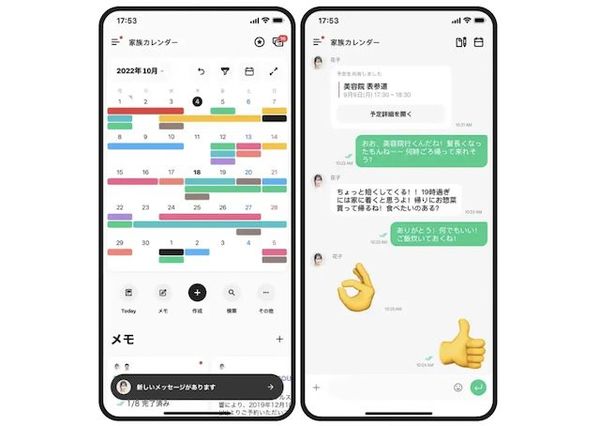
(画像引用:TimeTree公式)
タイムツリーのデメリット
一方で、タイムツリーは共有が簡単であるがゆえのデメリットもあります。
・うっかり入力した予定も全て共有されてしまう
・カレンダー共有メンバーの入れ替えには注意が必要
・PDFやエクセルなどのデータ添付は上位プランの購入が必要
タイムツリーに入力した予定は全て共有されるので、「うっかり知られて恥ずかしかった」なんてことも……!自分単独のカレンダーを別に作るなど工夫するといいでしょう。
それから、共有メンバーの入れ替えには注意が必要です。例えばサークルメンバーで共有していた場合、メンバーが変わった時にはきちんとメンテナンスしないと、内輪だけのつもりだった話が外部に漏れてしまいます。
そのため、タイムツリーは比較的メンバーが固定的なグループ(家族など)に向いているかもしれません。
タイムツリーの使い方【最初の設定】
タイムツリーでは最初にアカウント登録などの初期設定を行います。アプリインストール後、最初に立ち上げたら、
1.「はじめる」でスタート
2.アカウント登録の案内が出ますので、お手持ちのメールアドレスとお好きなパスワードを設定。FacebookやAppleのアカウントからの連携もできます。
3.プロフィールを登録します。名前は必須、生年月日は任意です。
4.「誰かとつかう」「ひとりでつかう」のどちらかを選択。するとアプリの基本的な特徴を紹介してもらえます。すぐに進みたい場合は「スキップ」してもOK。
5.次は「メンバーの招待」。ここでは一度キャンセルして次に進みます。
(もちろんここで招待してもOKです。)
6.「TimeTreeは通知を送信します。よろしいですか?」→「許可」。
通知が作動していないと様々なアクションに気づかなくなってしまいます。
※iPhone画面の例です。
ここまでで最初の設定は完了です!続いての解説では、
●仕事やカップルで使う:LINEでの招待方法
を中心に解説していきます。ですから仕事やカップルで使う方でも次の「個人で使う」から順番にご覧いただければ役立つ内容となっています。
タイムツリーの使い方【個人で使う】
タイムツリーは複数人での共有機能が大きな特徴ではありますが、とはいえ自分だけのカレンダーとして使うこともできます。ここでは個人で使う場合も複数人で使う場合も基本となる「予定の入れ方」と「カレンダー画面の見方」についてレッスンしていきます。
予定を作成してみよう!
細かな設定はとりあえずデフォルトのままにして、まずは実践!予定を作成してみましょう。トップ画面下部の真ん中のボタンから簡単に作成することができます。
1.カレンダーの該当の日付を選択→「+作成」をタップ
2.予定の編集画面が開くのでタイトルや時間、リマインド通知などを設定。真ん中くらいにある「小さな矢印」をタップすると詳細表示へ。ラベルの色や地図・URL・メモ・チェックリストが追加可能。
3.日付や時間の入力はダイヤル式で楽々です!
4.ラベルの色は以下のとおり。上手に色分けしてカレンダーをカラフルに。
5.登録完了。カレンダー画面に反映されました!
カレンダー画面の見方
カレンダー画面はアプリTOPに表示され、ひと目でわかる予定表として使えます。そのほか個人使いの場合にも便利な「Today」「メモ」などのボタンがありますのでご紹介します。
1.「メモ」は画面下部にボタンがあります。
2.日付が未定で、カレンダーに登録できない用件を書き留めることができ便利!
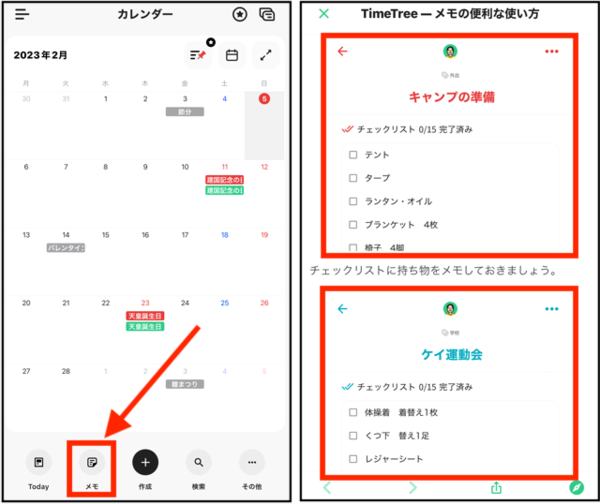
3.「Today」もカレンダー画面下部にボタンがあります。
4.今日の予定や天気などの情報をまとめてチェックできます。
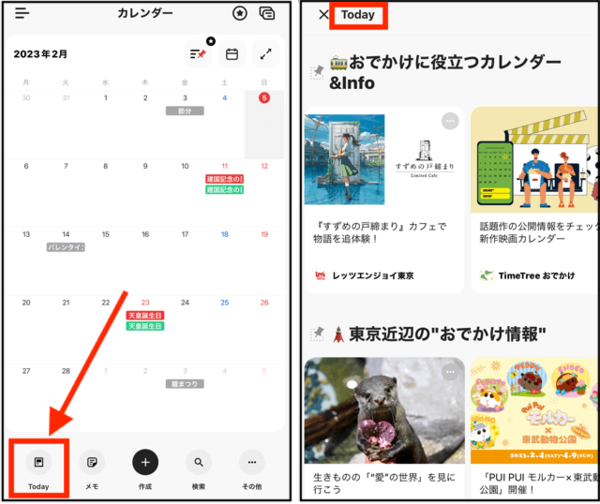
個人で使う場合のおすすめの設定例
個人でタイムツリーを使用する場合は、プライベート用カレンダー1つでの管理がおすすめです。スケジュールの種類ごとに色分けしておけば、ひと目で予定の種類を把握できます。
◆個人カレンダーでの色分け例
・仕事関連の予定→青色
・プライベートの予定→緑色
・健康管理や通院などの予定→赤色
通知機能では重要な予定に限って30分前通知を設定するなどして、過度な通知による集中力の妨げを避けながらも必要な情報は確実にキャッチできる環境を整えましょう。
タイムツリーの使い方【家族・カップル・仕事で使う】
あなたの身の回りの誰かと一緒にタイムツリーを使いたい時、焦点となるのは「どうやって共有するか」ですよね。ここでは最もメジャーな方法となっている「LINEでの招待方法」についてご紹介します。
1.カレンダー画面右下「その他」をタップ
2.「メンバー」の「ここをタップして招待しよう!」をタップこで一旦確認画面が出ますので、LINEが選択されていることを確認してから「送信」。するとあなたのLINEが自動的に起動しますので、招待したい人を選んで送信すれば完了!先方に招待LINEが届きます。
招待LINEが届いた側はどうする?
一方、タイムツリーへの招待LINEが送られてきた側がやることは次の2点です。
STEP2:LINEに添付の招待リンクからカレンダーに参加
タイムツリーを初めて利用する方はSTEP1のインストールから行います。そしてLINEに戻り、添付の招待リンクを押してカレンダーに参加する流れです。いずれもLINEにリンクが貼られていますのですぐに操作が可能です。
すでにタイムツリーを使っている、という人はSTEP2からでOK。
STEP1のインストールから行う場合、アカウント登録やプロフィールなどの初期設定画面が出てきます(アカウント登録はあとでも良いようです)。
それらを進めていくと「このグループに参加しますか?」と出ますので「参加する」をタップ。これで共有が可能となります!
家族・カップル・仕事で使う場合のおすすめの設定例
家族でタイムツリーを活用する場合は、家族共有カレンダーと個人用カレンダーの使い分けが重要です。
共有カレンダーでは、家族それぞれの予定を色に分けてスケジュールを管理することで、誰の予定なのかを直感的に理解できます。
学校行事や家族旅行など家族全員が把握しておいたほうが良い情報は全メンバーを予定に登録して通知が届くよう設定し、家族間でのコミュニケーション漏れを防ぐのがおすすめです。
◆家族共有カレンダーでの色分け例
・父親の予定→青色
・母親の予定→ピンク色
・子供の予定→黄色
・家族全体の行事→紫色
カップルでタイムツリーを使用する場合も、共有カレンダーで色分けしてデート計画や記念日管理を行うのがおすすめです。こうすることで、お互いのスケジュールと共通の時間を明確に区別できます。
◆カップル共有カレンダーでの色分け例
・彼氏の個人予定→青色
・彼女の個人予定→ピンク色
・二人で過ごす予定→赤色
通知については、記念日などの重要な日程は1週間前から段階的に通知を設定しておけば、特別な日も確実に準備できて安心です。
仕事でタイムツリーを使用する場合は、担当者ごとに色分けをしてシフトの管理をしたり、メンバー同士で予定を確認しあったりといった使い方が考えられます。
◆仕事用共有カレンダーでの色分け例
・各人の個人予定→各人に割り当てられた色
・会議など全員が参加する予定→上記以外の色
通知については、予定の重要度や移動が必要な場合の移動時間などを考慮し、通知の有無や時間を設定しましょう。
タイムツリーの便利機能
タイムツリーには、基本的なカレンダー機能を超えた多彩な便利機能が搭載されています。
例えば、コメント機能を使えば、予定ごとに参加メンバー同士で打ち合わせを行うことが可能です。
また、ToDoリスト機能を活用すれば、予定にチェックリストを追加して準備物の管理などができ、完了した項目にチェックを入れることで進捗を視覚的に確認できます。
さらに、タイムツリーでは繰り返し予定の設定を行うことも可能。毎週や毎月といった定期的な予定を一括で登録できるため、習い事や定例会議などの管理に便利です。
外部カレンダーインポート機能を使えば、iPhoneやAndroidの標準カレンダー、標準カレンダーに同期しているGoogleカレンダーなどの予定を反映することもできます。既存のスケジュールデータを移行することで初期設定の時間を大幅に短縮できます。
こうした便利な機能を組み合わせることで、単なるスケジュール管理を超えた総合的なコミュニケーションツールとしてタイムツリーを活用できます。
タイムツリーには危険性はあるのか
カレンダーやスケジュールの共有性で大人気となっているタイムツリーですが、一方で「危険性があるのでは」といった声も挙がっています。
危険性と聞いて一番気になるのは「情報漏えい」ではないでしょうか。例えば複数のカレンダーを使っていた場合「のぞき見」されてしまう、といったことはあるのでしょうか。
〜ケーススタディ〜
●すでに「プライベートカレンダー」をカップルで共有化している
●新たに仕事仲間で「仕事カレンダー」を作ることになった
⇒「仕事カレンダー」参加者は「プライベートカレンダー」をのぞき見できる?
この場合、仕事仲間は「仕事カレンダー」のみ、恋人は「プライベートカレンダー」のみしか閲覧できません。1つのアプリで運用するため、「見えてしまうのでは」と心配になりますが、そこはキッパリ分かれていますのでご安心下さい。
注意したいのがアプリの使用をやめる場合です。この時にスマホ上からアプリを削除すると見た目には無くなったように見えますが、データはそのまま残ってしまいます。
アプリが既に無くなったのにデータだけ一人歩きしていると心配ですよね。そこでカレンダーの使用をやめる時には必ず「退出」の操作をすることが大切。退出をすることで、カレンダーにあなたの名前が出てこなくなります(ただし入力履歴は残ります)。
また、タイムツリーを個人用・仕事用と使い分けていると、間違った予定を入力してしまうおそれもあります。個人用カレンダーと共有用カレンダーを明確に分離し、重要な個人情報は共有カレンダーに入力しないように気をつけましょう。
▶︎参考資料:TimeTreeヘルプ「別のカレンダー参加者に予定を見られないか」
まとめ
以上、カレンダー共有アプリ「タイムツリー」について解説してきました。今回ご紹介したのはあくまでも基本操作のみですが、最初は無理せず使いながら操作の幅を広げていくのがおすすめです。
タイムツリーは共有やコミュニケーションの機能に優れており、特に家族間での利用において高い評価を受けているのだとか。カップルや仲間同士でも便利に使えますので、一度試してみてはいかがでしょうか。
文:マイナビ学生の窓口編集部